Kostenlose Alternative zu Hubstaff
Clockify ist eine kostenlose Alternative zu Hubstaff, mit der dein Team und du erfassen könnt, wie viel Zeit für Projekte aufgewendet wird.
Clockify vs Hubstaff
| Unbegrenzte Anzahl von Benutzern | ✓ | $ |
| Unbegrenzte Anzahl von Projekten | ✓ | ✓ |
| Zeiterfassung | ✓ | ✓ |
| Auto-Tracker | ✓ | ✓ |
| Berichte | ✓ | ✓ | $
| Apps (mobile, Desktop) | ✓ | ✓ |
| Integrationen | ✓ | ✓ |
| Aufgaben | ✓ | ✓ |
| Voranschläge | ✓ | $ |
| Budget | $ | $ |
| Stundensätze | ✓ | $ |
| Arbeitskosten | ✓ | |
| Genehmigungen | $ | $ |
| Benutzerdefinierte Felder | $ | |
| Arbeitsfreie Zeit | $ | $ |
| Ausgaben | $ | $ |
| Rechnungsstellung | $ | $ |
| Zeitplanung | $ | |
| Screenshots | $ | ✓ |
| GPS-Tracking | $ | $ |
Daten aus Hubstaff importieren
Du kannst alle deine zuvor erfassten Daten, Kunden, Projekte, Tags und Teammitglieder in Clockify importieren und die Zeiterfassung auf möglichst einfache Weise fortsetzen.
So funktioniert Clockify
Projekte einrichten
Du kannst Projekte erstellen, sie nach Kunden kategorisieren, Aufgaben für Projekte erstellen und sie deinem Team zuweisen. Dann müssen deine Mitarbeiter nur noch ein Projekt/eine Aufgabe auswählen und den Timer starten (dazu bei Bedarf eine Beschreibung deiner Arbeit in freier Form eingeben).
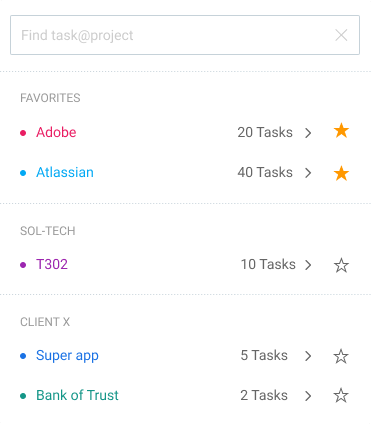
Dein Team einladen
Du kannst kostenlos eine unbegrenzte Anzahl von Mitarbeitern einladen.
Ein- und Ausstempel über App
Dein Team kann einen Timer über das Web, den Desktop und die mobile App starten, um die Zeit zu erfassen. Das Ein- und Ausstempeln kann auch automatisiert werden, sodass der Timer automatisch startet und endet, wenn sie den Browser aktivieren.
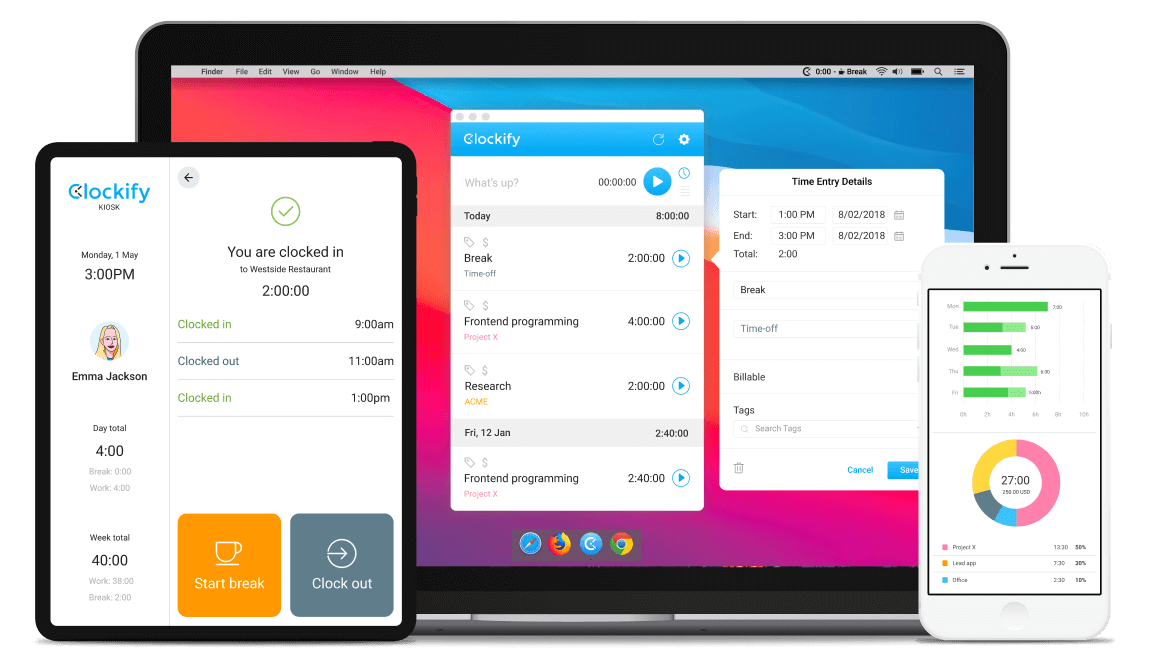
Alternativ können Mitarbeiter ihre Stunden in eine Web-Arbeitszeittabelle eingeben
Jedes Teammitglied erhält seine eigene Arbeitszeittabelle, in der es auswählen kann, woran es gearbeitet hat, und protokollieren kann, wie viel Zeit dafür aufgewendet wird.
Auto-Tracker
Clockify verfolgt dann alle aktiven Programme, die du benutzt und die Websites, die du besuchst.
In Echtzeit sehen, wer woran arbeitet
Das Dashboard zeigt dir, wer gerade woran arbeitet (ihr laufender Timer), wann sie zuletzt aktiv waren, und eine visuelle Aufschlüsselung ihrer Arbeitswoche.
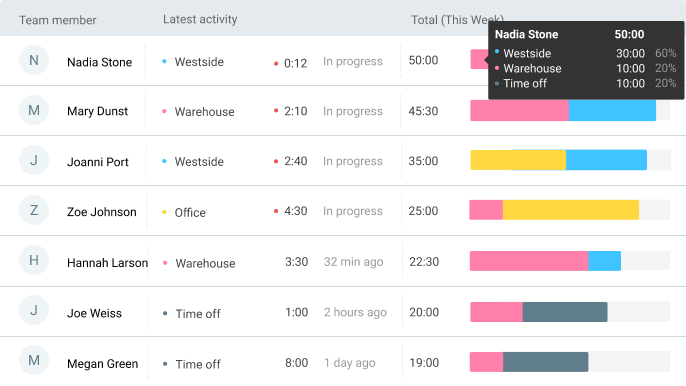
Mitarbeiterstunden in Berichten überprüfen
Mit dem wöchentlichen Bericht kannst du erfahren, wer an welchem Tag der Woche wie viel Zeit protokolliert hat. Du kannst die Daten mithilfe von Filtern aufschlüsseln und als PDF-, CSV- und Excel-Datei exportieren.
Besuchte Standorte anzeigen
Wenn das GPS-Tracking aktiviert wird, kannst du alle Kundenstandorte sehen, die deine Außendienstmitarbeiter im Laufe des Tages besucht haben, wenn sie sich über die mobile App einstempeln.
Screenshots überprüfen
Mit der Aktivierung von optionalen Screenshots nimmt der Desktop einen Screenshot alle 5 Minuten auf. Später kannst du dir ansehen, wie dein Tag ausgesehen hat, und präzisere Arbeitszeittabellen erstellen.
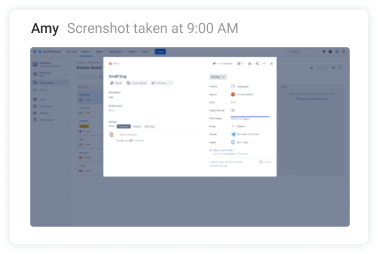
4.7 (4,295 Bewertungen)

